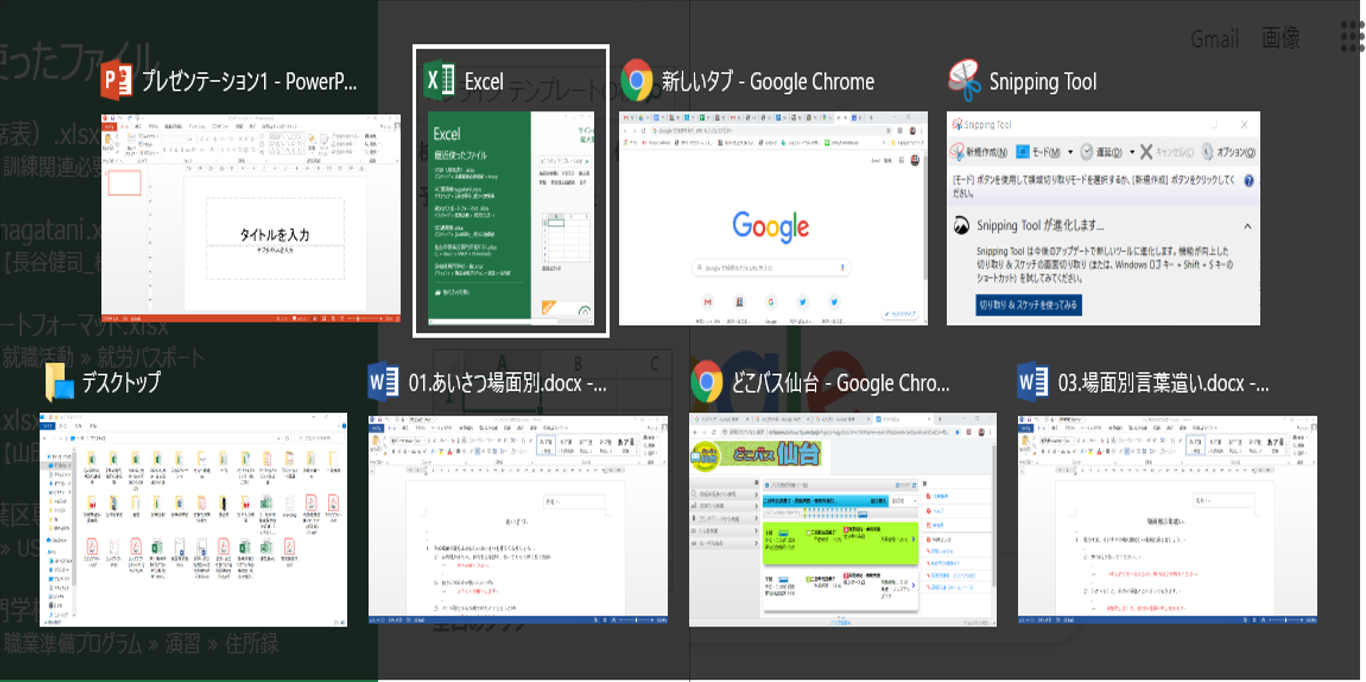美しいタブ移動されていますか?
就労移行支援ひらくではPC訓練でPCスキルやITスキルを身に着けて、就職への支援を行っています。
どうしても操作性を向上させるとなると、右クリックや右クリックなど
なんか時間のかかる操作をするより、ストレスフリーに操作できる方がストレスもかからないし、
速度も上がるし、とても良いことづくめ。
ということでショートカットキーを使って便利にタブ移動、タブ移動操作性向上の
2ポイントアドバイスをしていきます。
【瞬間移動ショートカットキー】Alt+Tab
前のウィンドウと現在のウィンドウを瞬時に行き来できるショートカットキーです。
Altキーを押しながら、Tabキーを押すと…以下の画面が出てきます。
PC上で起動しているあらゆるウインドウがひとまとまりに総括して表示されます。
Altキーを押しながら、Tabキーを何度か押して任意の開きたいウインドウを選べば、そのウインドウが表示されます。
普通だったらというのも変ですが、マウスを使って…
該当箇所にマウスを当ててウインドウを変えることが私は多いです。
その際は読み込みや、何がひらかさってるかわからないことが多く、
苦闘していた過去がありました…
以上を振り返ると
①.簡単に起動しているウインドウの移動ができる
②.起動しているウインドウの確認ができる
という大きく2つの利点があります。
操作性を上げて、少しどや顔しながら、作業に取り組める
かっこいいショートカットキーの一つです。
試してみてください。
【気軽に移動ショートカットキー】Ctrl+Tab
開いているアプリケーションの中で
次々に開くものを切り替えるショートカットキーです。
Excelでいくつも開いているBookがあれば、その切り替えができます。
またGoogle Crome(ブラウザ)で、以下のようなタブをいくつも開いていればそのタブの切り替えもすぐにできます。
タブを簡単に切り替えたいなぁ…
なんて思う時は
Ctrl+Tabを使ってみてください。
簡単に開いているタブの切り替えができます。
①.簡単に起動しているアプリケーションの中を移動できる
②.マウスは不必要でシステマチックでかっこいい
という大きく2つの利点があります。
さらに操作性を上げて、少しどや顔しながら、作業に取り組める
かっこいいショートカットキーの一つです。
試してみてください。
【合体】瞬間移動且簡単切り替え Alt+Tab Ctrl+Tab
まずはAltを押しながらTabを押して開きたいウインドウを選ぶ、
開いたら、そのアプリケーション内で開きたいタブを選んで開く
これができます。
マウスに頼ることなく、ショートカットキーを使うだけでことが済んでしまいます。
この二つのショートカットキーを組み合わせて使いこなすことで
飛躍的にPCの操作性を向上させることができます。
まとめ
簡単で有用なショートカットキーがあればぜひ使ってみてください。
使わないと利点にも気づきにくいですし、わからないと思います。
スタッフからも、メンバーさんに頃合いを見てこれは使っていこうよ!というショートカットキーを教えて使いこなしていってもらっています。
右クリックや、その素振りを見せていないときは
「あれ、それショートカットキーでできるやつかも…しれ…ないです」と口をはさむこともあります。
すべてショートカットキーでことを済ませるというのも時代な感じもして腰がひけますが、
最初からショートカットキーに慣れるのではなくて正しい操作を覚えた後に
ショートカットキーを覚えると身に染みて使えるようになると思います。
「あーこんな便利だったんだ」という実感の量が段違いになると思います。
正しい操作は覚えた後でショートカットキーを覚えていくことを推奨しています。
スタッフおすすめショートカットキーを知りたいという方は
いつでも就労移行支援ひらくに見学ください!
ショートカットキーを覚えることで、どや顔でやっている自分かっこよくなり、自己肯定感も高め、自信をつけて就職を進めていきましょう。
働いた後、困らないように。
それでは、また!
この記事を書いたのは
支援員:サムガリ
就労・自立支援ひらく
〒980-0801
宮城県仙台市青葉区木町通2-1-18
ノースコアビル6F
☎022-725-7224